- Тип техники
- Бренд
Просмотр инструкции ноутбука Toshiba Satellite Click, страница 60
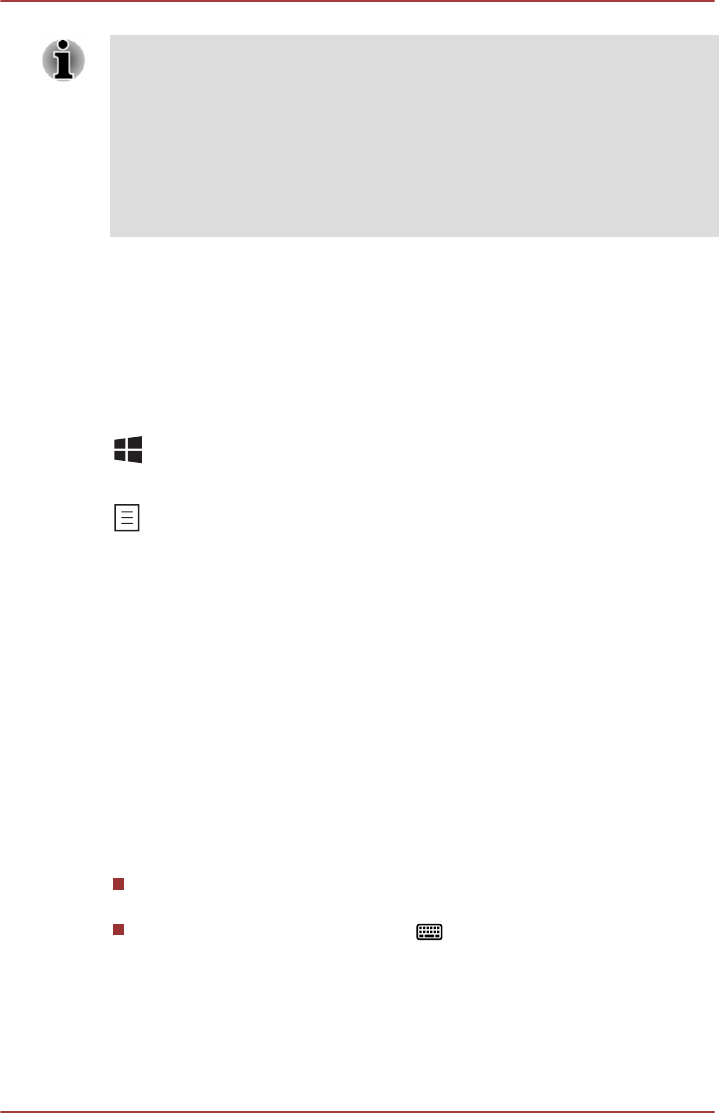
Некоторые функции могут выводить всплывающие уведомления по
краям экрана.
Использование всплывающих уведомлений отключено в заводских
установках по умолчанию. Включить их можно в приложении
Function Key.
Чтобы его открыть, выберите Рабочий стол (Desktop) ->
Desktop Assist -> Инструменты и утилиты (Tools & Utilities) ->
Функциональные клавиши (Function Key).
Специальные клавиши операционной системы
Windows
Клавиатура содержит две клавиши, выполняющие специальные
функции в операционной системе Windows: клавиша с логотипом
Windows
®
активирует Стартовый экран, а клавиша приложений
выполняет те же функции, что и правая кнопка мыши.
Эта клавиша активизирует Главный экран ОС Windows.
Эта клавиша выполняет те же функции, что и правая кнопка мыши.
Сенсорная клавиатура
Сенсорная клавиатура – это виртуальная экранная клавиатура,
позволяющая осуществлять ввод данных на сенсорном экране.
Сенсорная клавиатура предоставляет все функции полноразмерной
клавиатуры, причем панель с клавишами-стрелками разбита на две
части по обе стороны экрана, а кроме этого имеется возможность
переключения в режим рукописного ввода.
Чтобы воспользоваться сенсорной клавиатурой, прикоститесь к тому
месту на экране, куда можно ввести данные. Автоматически
отобразится клавиатура.
Чтобы вручную вызвать сенсорную клавиатуру на экран, выполните
одно из нижеуказанных действий:
В элементе Настройки (Settings) нажмите Клавиатура, ->
сенсорная клавиатура и панель рукописного ввода.
Щелкните значок клавиатуры ( ) на панели задач рабочего
стола Windows.
Батарея
В этом разделе рассказывается о видах батарей, их использовании,
способах зарядки и правилах обращения с ними.
Руководство пользователя 4-8
Ваш отзыв будет первым



